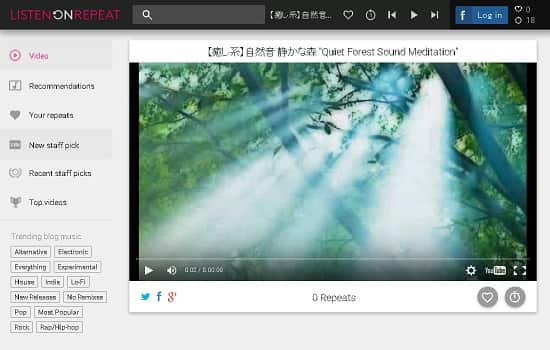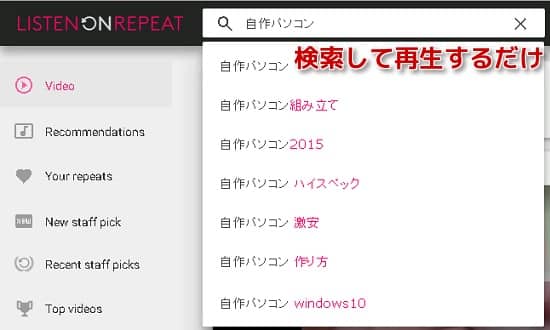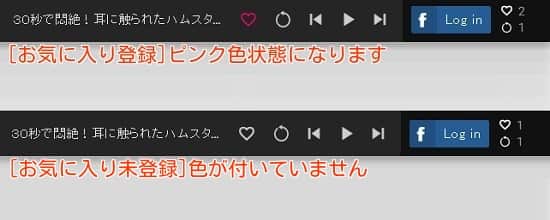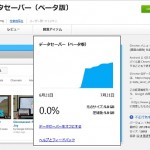お気に入りのYouTube動画をリピート再生!Listen On Repeatの使い方とスマホ版アプリについて!
YouTubeの動画を手軽にリピート再生するサイトでおすすめなのがListen On Repeatです。
何が良いかというとページにアクセスしてすぐに利用できる点です。
細かい設定やインストール作業も不要なので特に気にする必要がないですね。
YouTubeではニコニコ動画のようにひとつの動画をリピート再生する機能が
標準で備わっていないのでListen On Repeatが重宝します。
お気に入りの動画・曲をすぐに再生したい方におすすめ
私はiPodで音楽を聴きますが、入れていない曲を聴きたいときは、
たいていパソコンでYouTubeを開いて聴いていたりします。
お気に入りの曲って何度も聴きたくなることありませんか?
とくにマイブームになっていたり、気になる曲ならなおさらです。
でもYouTubeでは標準でリピート再生の機能はありません。
Listen On Repeatではサイトを開いて再生したい動画を検索して、
再生するだけで自動的にリピート再生ができてしまいます。
とても簡単ですよね。
気に入った動画や曲を何度も短時間のうちに聴きたい場合はとても重宝します。
Listen On Repeaの使い方とリピート再生方法
Listen On Repeatの使い方の流れは以下の通りです。
基本的にはひとつの動画サイトのような感じで使えるのが特徴です。
YouTubeの余分の機能がごっそり消されていて
シンプルなデザインで動画を観ることができるのも特徴のひとつです。
とくに設定をしなくても自動的にリピート再生をしてくれるので、
気軽に観たい動画を検索するだけです。
動画を検索せずにURL指定をしてリピート再生
YouTubeの動画ページURLは知っているので、
わざわざ検索して動画を探すのが面倒な場合は直接URLを指定する方法をご紹介します。
実はListen On Repeatの動画ページのURLはYouTubeの動画URLの書式に合わせて作られています。
まずはYouTubeでリピート再生したい動画のURLを確認します。
動画のURLは以下のような書式になっていると思います。
http://www.youtube.com/watch?v=XXXXXXXXXXX
赤字の部分が各動画ページの固有の文字列になっており、
この部分を切り取ってListen On Repeatのアドレスと結び付けてあげるだけです。
http://www.listenonrepeat.com/v=XXXXXXXXXXX
とても簡単ですよね。
観たい動画が決まっている場合には覚えておくと便利な方法です。
お気に入りの動画をアルバム形式でグループ再生する方法
1つの動画をリピート再生する方法はここまでの紹介の通りですが、
音楽プレーヤーのようにアルバム形式で複数の曲をグループ再生する方法についてです。
Listen On Repeatのウェブページの中央に「Your Repeats」という項目があると思います。
この項目に一覧表示されている動画がプレイリストとしてグループ再生ができる仕組みなっています。
初期設定では再生中の動画が1個だけ表示されていますが、
この一覧にグループ再生させたい動画をどんどん追加していくだけです。
追加方法は至って簡単で、現在再生してる動画のページの上部にハートマークをクリックするだけです。
そうするとハートマークの色が変化します。
ピンク色になっている状態はお気に入り登録した証です。
お気に入りを解除したい時はもう一度ハートマークをクリックすることで可能です。
グループ再生する際にはループマークのアイコンを切り替える必要があります。
アイコンが「1」と表記されている状態では現在再生中の動画しかリピートされませんので、
かならず数字が表記されていないアイコンになっているか確認して下さい。
すぐにパソコンでYouTube動画をリピート再生するにはListen On Repeatが一番重宝すると思います。
スマホアプリでYouTubeの動画をリピート再生したい方におすすめ
Listen On RepeatのスマホアプリがiOS/Androidでリリースされていたようですが、
いつの間にか配信されなくなっていました。
「Listen On Repeat 止まる」「Listen On Repeat リピートできない」などの
ワードで検索の候補に挙がっていてそこそこ有名だったようですが・・・。
なので代わりのアプリで私が利用している「Tubee」というアプリを紹介したいと思います。
パソコンではなくスマホでYouTube動画をリピート再生したい方は是非ご覧下さい。
最新記事 by よっき (全て見る)
- 「圧着」と「圧接」の違い!コネクタを使った効率的な配線作業! - 2019年10月26日
- 夏の暑さ対策は大丈夫?冷却性能抜群のおすすめCPUクーラー!メモリに干渉しない最強の商品を紹介! - 2018年5月1日
- 自作PC弐号機のケースを換装!SilverStone製のミニタワーで冷却性とかっこよさを追求! - 2018年3月11日
スポンサードリンク